高速で安全、そしてユーザーのプライバシーを重視したウェブブラウジングを実現するブラウザ、それが『Brave』です。
特に、YouTubeの広告が気になる方にとって、Braveは革命的なブラウジング体験を提供します。
この記事では、Braveブラウザの特徴や、広告なしでYouTubeを視聴する方法、そしてBraveの導入方法について詳しくご紹介します。
Braveを利用すれば、ウェブを閲覧する際のストレスや不快な広告から解放され、快適で安全なインターネット生活を送ることができます。
Braveとは|プライバシー保護と高速性重視のウェブブラウザ

Braveは、2016年にBrave Softwareによってリリースされた新しいウェブブラウザです。
このブラウザは、ユーザーのプライバシーを保護し、高速なブラウジング体験を提供することを目的としています。
Braveは、広告ブロック機能やトラッキング防止機能を標準で搭載しており、ユーザーの個人情報や閲覧履歴を保護します。
| 高速性 | Braveは広告をブロックすることでページの読み込み速度を大幅に向上させます。不必要な広告コンテンツが消えることで、ウェブページはスムーズに、そして素早く表示されます。 |
| プライバシー保護 | Braveはユーザーのプライバシーを最優先に考えています。トラッキングされることなく安心してウェブサーフィンを楽しむことができます。 |
プライバシーとセキュリティ
Braveブラウザは、ユーザーのプライバシーとセキュリティを最優先に考えています。
広告やトラッキング、第三者のCookieをブロックすることで、ユーザーのオンライン活動を追跡から守ります。これにより、ユーザーは安心してインターネットを利用できます。
YouTubeの広告もブロック
Braveの特筆すべき機能の一つに、YouTubeでの広告ブロックがあります。Braveを使った場合の動作は以下の通り、動画開始前と動画中の広告両方ともブロックします。
- 動画開始前の広告: 開始前の広告は全てブロックされます。動画をストレスフリーで視聴することが可能になります。
- 動画中の広告: 動画中に挿入される広告もブロックします。視聴の邪魔をすることなく、動画を最後まで楽しむことができます。
高速ブラウジング
広告やトラッキングをブロックすることで、Braveは他の主要なブラウザよりも高速にページを読み込むことができます。
これにより、ユーザーはウェブサイトの読み込み時間を大幅に削減し、快適なブラウジング体験を享受できます。
Brave Rewards|Braveの独自プログラム
Braveブラウザのユーザーは、Brave Rewardsプログラムに参加することで、広告を閲覧することでBAT(Basic Attention Token)を獲得できます。
これは、ユーザーがウェブコンテンツのクリエイターやウェブサイトに寄付をするための仮想通貨です。
Brave Rewardsは以下の3つの主要な機能で構成されています。
| Brave Ads | ユーザーはプライバシーに配慮した広告を視聴することで「Basic Attention Tokens」(BAT)を獲得することができます。これらの広告はユーザーの制御下にあり、個々の興味に基づいてローカルでマッチングされます。 |
| Auto-Contribute | この機能は、ユーザーが訪れるウェブサイトやオンラインクリエイターを自動的に支援することを可能にします。支援の額はユーザーが各サイトやコンテンツにどれだけの時間を費やしたかに基づいています。 |
| Tipping | この機能を使用して、ユーザーはお気に入りのウェブサイトやコンテンツクリエイター(YouTubeチャンネル、Twitterユーザー、Twitchストリーマーなど)にオンデマンドのチップを提供することができます |
Blinkエンジンの採用
Braveは、Google Chromeと同様にBlinkエンジンを採用しています。
これにより、Chromeで利用可能な拡張機能をBraveでも利用できるため、ユーザーは自由にカスタマイズすることができます。
ウォレット機能
Braveには、ウォレット機能が搭載されています。これにより、ユーザーはBATを保管し、使用することができます。
ウォレット機能を利用することで、ユーザーはウェブコンテンツのクリエイターに寄付を行うことができます。
ユーザーフレンドリー
Braveブラウザは、使いやすさを重視してデザインされています。
インターフェースは直感的で、初めてのユーザーでも簡単に操作できます。また、設定やカスタマイズも容易に行うことができます。
Braveの導入方法

Braveブラウザの導入は、いくつかのシンプルなステップに従って行うことができます。
以下に、各プラットフォームごとの具体的な導入方法を詳細に説明します。
Braveの公式ウェブサイトにアクセス
- インターネットブラウザを開きます。
- アドレスバーに「brave.com」と入力し、Enterキーを押します。
- Braveの公式ウェブサイトが表示されます。
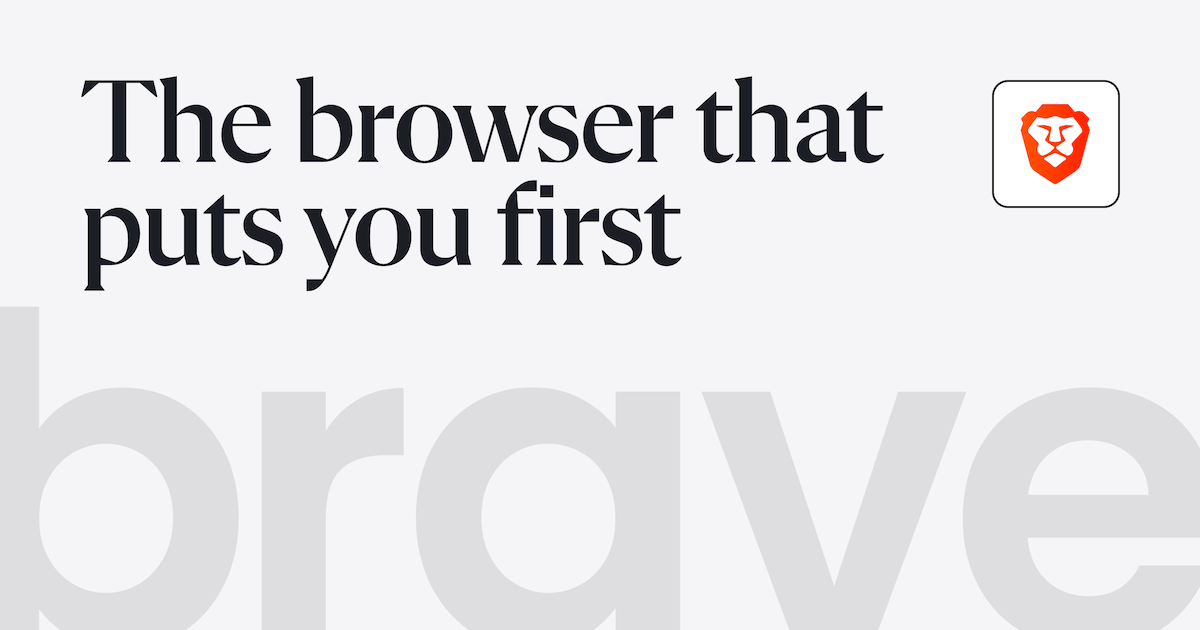
Braveアプリをダウンロード
- 公式ウェブサイトのホームページにある「Download Brave」または「Braveをダウンロード」ボタンをクリックします。
- お使いのオペレーティングシステムに合わせて、ダウンロードオプションが表示されます。例えば、Windows、macOS、Linux、Android、iOSなど。
- 対応するオプションをクリックしてダウンロードを開始します。
- ダウンロードが完了すると、ダウンロードフォルダにインストーラーが保存されます。
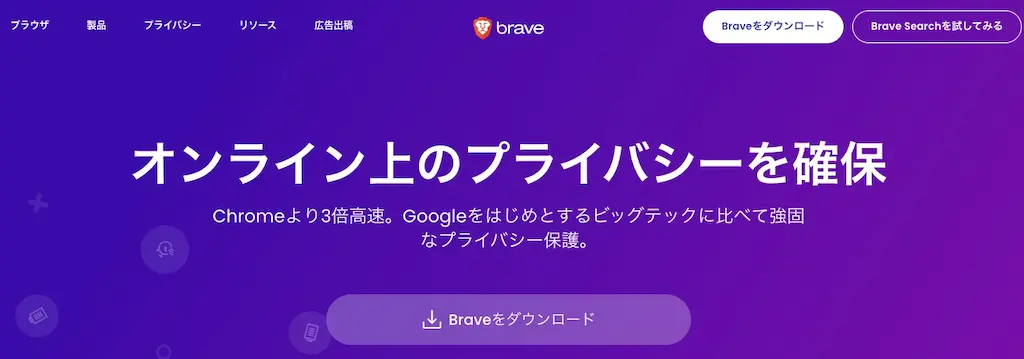
ダウンロードしたファイルのインストール
ダウンロードしたファイルを指示に従ってインストールして完了です。
Windowsの場合
- ダウンロードフォルダを開きます。
- 「BraveBrowserSetup.exe」という名前のファイルをダブルクリックします。
- インストールウィザードが表示されるので、指示に従ってインストールを進めます。
- インストールが完了すると、Braveブラウザが自動的に開きます。
macOSの場合
- ダウンロードフォルダを開きます。
- 「BraveBrowserSetup.dmg」という名前のファイルをダブルクリックします。
- 開かれたウィンドウで、「Brave Browser」アイコンを「Applications」フォルダにドラッグします。
- インストールが完了すると、アプリケーションフォルダからBraveを開くことができます。
Linuxの場合
- ターミナルを開きます。
- Braveの公式ウェブサイトに記載されているコマンドをコピーし、ターミナルに貼り付けて実行します。
- インストールが完了すると、アプリケーションメニューからBraveを開くことができます。
Androidの場合
- Google Playストアを開きます。
- 検索バーに「Brave」と入力し、検索します。
- 「Brave Private Browser: Fast, secure web browser」というアプリを見つけ、インストールボタンをタップします。
- インストールが完了すると、アプリ一覧からBraveを開くことができます。
iOSの場合
- App Storeを開きます。
- 検索バーに「Brave」と入力し、検索します。
- 「Brave Private Browser」というアプリを見つけ、ダウンロードボタンをタップします。
- インストールが完了すると、ホーム画面からBraveを開くことができます。
初期設定
- Braveブラウザを開きます。
- 初回起動時には、初期設定ウィザードが表示されることがあります。これに従って、言語の選択やお気に入りのインポートなど、基本的な設定を行います。
- 右上の「⋮」アイコンをクリックし、「設定」を選択します。
- 必要に応じて、検索エンジンの選択、広告ブロックの設定、プライバシー設定など、詳細な設定を行います。
Q&A|よくある質問と回答

結論|広告のないインターネット体験を

Braveブラウザを使用することで、広告のない快適なインターネット体験を手に入れることができます。
特にYouTubeの広告をブロックできるので、動画視聴がより楽しくなります。
プライバシー保護と高速性を重視する方には、Braveブラウザは最適な選択肢です。

